ANSYS9.0安装方法
ANSYS安装指导
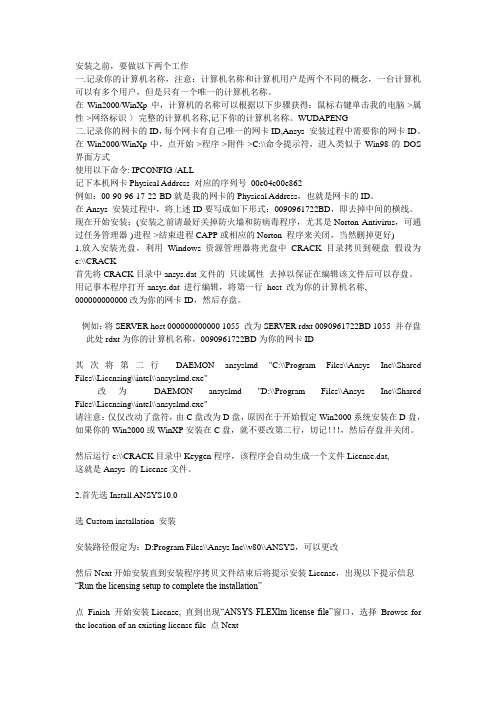
安装之前,要做以下两个工作一.记录你的计算机名称,注意:计算机名称和计算机用户是两个不同的概念,一台计算机可以有多个用户,但是只有一个唯一的计算机名称。
在Win2000/WinXp中,计算机的名称可以根据以下步骤获得:鼠标右键单击我的电脑->属性->网络标识-〉完整的计算机名称,记下你的计算机名称。
WUDAPENG二.记录你的网卡的ID,每个网卡有自己唯一的网卡ID,Ansys 安装过程中需要你的网卡ID。
在Win2000/WinXp中,点开始->程序->附件->C:\\命令提示符,进入类似于Win98的DOS 界面方式使用以下命令: IPCONFIG /ALL记下本机网卡Physical Address 对应的序列号00e04c00e862例如:00-90-96-17-22-BD就是我的网卡的Physical Address,也就是网卡的ID。
在Ansys 安装过程中,将上述ID要写成如下形式:0090961722BD,即去掉中间的横线。
现在开始安装:(安装之前请最好关掉防火墙和防病毒程序,尤其是Norton Antivirus,可通过任务管理器-)进程->结束进程CAPP或相应的Norton 程序来关闭,当然删掉更好)1.放入安装光盘,利用Windows资源管理器将光盘中CRACK目录拷贝到硬盘假设为e:\\CRACK首先将CRACK目录中ansys.dat文件的只读属性去掉以保证在编辑该文件后可以存盘。
用记事本程序打开ansys.dat 进行编辑,将第一行host 改为你的计算机名称, 000000000000改为你的网卡ID,然后存盘。
例如:将SERVER host 000000000000 1055 改为SERVER rdxt 0090961722BD 1055 并存盘此处rdxt为你的计算机名称,0090961722BD为你的网卡ID其次将第二行DAEMON ansyslmd "C:\\Program Files\\Ansys Inc\\Shared Files\\Licensing\\intel\\ansyslmd.exe"改为DAEMON ansyslmd "D:\\Program Files\\Ansys Inc\\Shared Files\\Licensing\\intel\\ansyslmd.exe"请注意:仅仅改动了盘符,由C盘改为D盘,原因在于开始假定Win2000系统安装在D盘,如果你的Win2000或WinXP安装在C盘,就不要改第二行,切记!!!,然后存盘并关闭。
ANSYS 9.0的最简单安装方法
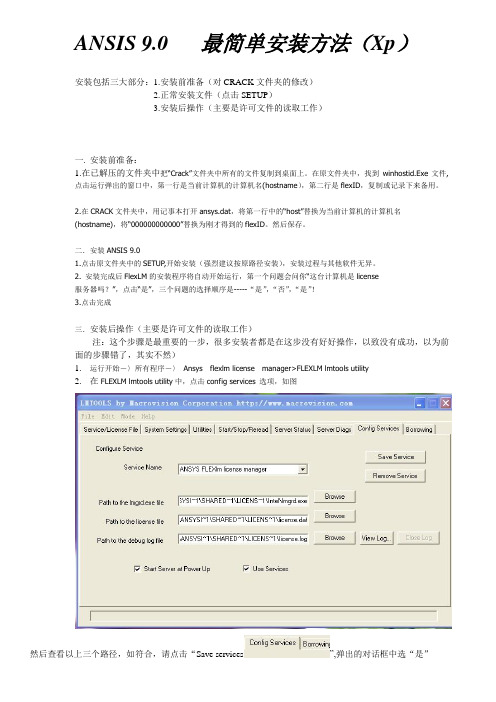
ANSIS 9.0 最简单安装方法(Xp)安装包括三大部分:1.安装前准备(对CRACK文件夹的修改)2.正常安装文件(点击SETUP)3.安装后操作(主要是许可文件的读取工作)一.安装前准备:1.在已解压的文件夹中把“Crack”文件夹中所有的文件复制到桌面上。
在原文件夹中,找到winhostid.Exe文件,点击运行弹出的窗口中,第一行是当前计算机的计算机名(hostname),第二行是flexID,复制或记录下来备用。
2.在CRACK文件夹中,用记事本打开ansys.dat,将第一行中的“host”替换为当前计算机的计算机名(hostname),将“000000000000”替换为刚才得到的flexID。
然后保存。
二.安装ANSIS 9.01.点击原文件夹中的SETUP,开始安装(强烈建议按原路径安装),安装过程与其他软件无异。
2. 安装完成后FlexLM的安装程序将自动开始运行,第一个问题会问你“这台计算机是license服务器吗?”,点击“是”,三个问题的选择顺序是-----“是”,“否”,“是”!3.点击完成三.安装后操作(主要是许可文件的读取工作)注:这个步骤是最重要的一步,很多安装者都是在这步没有好好操作,以致没有成功,以为前面的步骤错了,其实不然)1.运行开始-〉所有程序-〉Ansys flexlm license manager>FLEXLM lmtools utility2.在FLEXLM lmtools utility中,点击config services 选项,如图然后查看以上三个路径,如符合,请点击“Save services”,弹出的对话框中选“是”3.点击start/stop/reread 选项双击右下脚Reread license File 选项(就是重读许可文件),然后双击“start server”,结果如图出现server start successful ,呵呵,说明已经成功!!如不出现,则反复双击右下脚Reread license File 选项(就是重读许可文件),然后双击“start server”。
ansys的安装
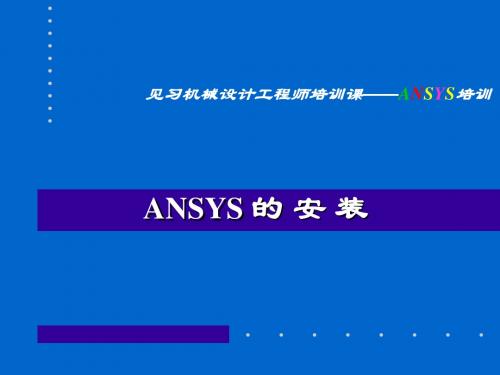
见习机械设计工程师A 见习机械设计工程师ANSYS 培训
10
ANSYS 8.0的安装 的安装
见习机械设计工程师A 见习机械设计工程师ANSYS 培训
11
ANSYS 8.0的安装 的安装
见习机械设计工程师A 见习机械设计工程师ANSYS 培训
12
ANSYS 8.0的安装 的安装
见习机械设计工程师A 见习机械设计工程师ANSYS 培训
见习机械设计工程师A 见习机械设计工程师ANSYS 培训
22
见习机械设计工程师A 见习机械设计工程师ANSYS 培训
20
ANSYS 11.0的安装 的安装
• 1)将MAGNiTUDE文件夹连同之中文件拷到硬盘上 ) 文件夹连同之中文件拷到硬盘上 • 2)双击MAGNiTUDE文件夹中的 )双击 文件夹中的a11calc.exe,当询问 文件夹中的 , 时,键入Y,等生成license.dat文件后,按任意键,结 键入 ,等生成 文件后,按任意键, 文件后 束. • 3)用记事本打开license.dat,检查第一行中 )用记事本打开 ,检查第一行中SERVER 后面的名称是否就是你的计算机的名称, 后面的名称是否就是你的计算机的名称,计算机名称 后面的12位数字是否和你计算机的网卡号相同 后面的 位数字是否和你计算机的网卡号相同. 位数字是否和你计算机的网卡号相同
13
ANSYS 8.0的安装 的安装
见习机械设计工程师A 见习机械设计工程师ANSYS 培训
14
ห้องสมุดไป่ตู้
ANSYS 8.0的安装 的安装
见习机械设计工程师A 见习机械设计工程师ANSYS 培训
15
ANSYS 8.0的安装 的安装
• 把 ANSYS8.0光盘上的 光盘上的Crack文件夹复制到 光盘上的 文件夹复制到 计算机的硬盘上。 计算机的硬盘上。 • 用记事本打开 用记事本打开Crack文件中的 文件中的ansys.dat文件, 文件, 文件中的 文件 改成所安装的计算机的名字, 把hot改成所安装的计算机的名字,把00000000000改成 改成所安装的计算机的名字 改成 所安装的计算机的机器码, 所安装的计算机的机器码, 将日期“ 改到将来的日期,如改为“ 将日期“12-nov-2006 ”改到将来的日期,如改为“12nov-2008 ”, 然后保存ansys.dat文件。 然后保存 文件。 文件 • 运行 运行keyqen.bat文件,生成 文件, 文件。 文件 生成license.dat文件。 文件 • 把license.dat文件复制到 文件复制到C:\ProgramFiles 文件复制到 \Ansys Inc\Shared Files\Licensing目录下。 目录下。 目录下
ANSYS安装详细教程
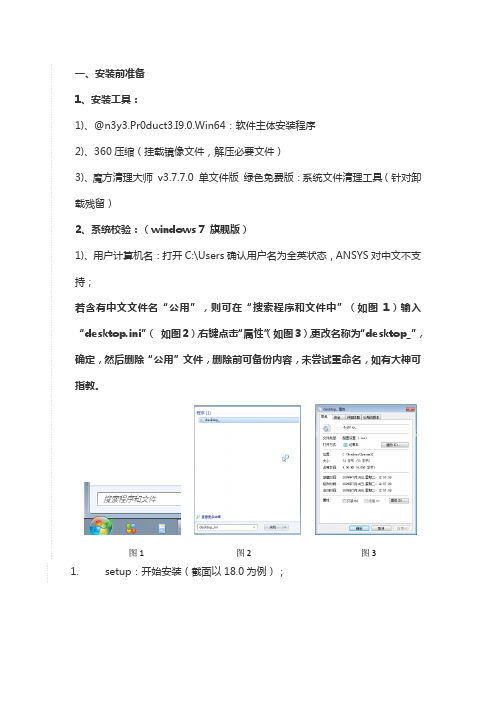
一、安装前准备1、安装工具:1)、@n3y3.Pr0duct3.I9.0.Win64:软件主体安装程序2)、360压缩(挂载镜像文件,解压必要文件)3)、魔方清理大师v3.7.7.0 单文件版绿色免费版:系统文件清理工具(针对卸载残留)2、系统校验:(windows 7 旗舰版)1)、用户计算机名:打开C:\Users确认用户名为全英状态,ANSYS对中文不支持;若含有中文文件名“公用”,则可在“搜索程序和文件中”(如图1)输入“desktop.ini”(如图2),右键点击“属性”(如图3),更改名称为“desktop_”,确定,然后删除“公用”文件,删除前可备份内容,未尝试重命名,如有大神可指教。
图1 图2 图31.setup:开始安装(截面以18.0为例);特别注意:本经验仅需安装ANSYS Product,不需要单独的许可证文件以及生成器,所以请勿安装Install ANSYS License Manager,因为有的教程和下载来的文件里面包含许可证,需要安装许可证文件管理,这里不做详细介绍;2.7接下来开始安装过程,第三步尤为关键;setup_1:点击同意,然后下一步;3.8setup_2:输入安装地址(本次安装以默认路径为例,用户也可根据自己计算机情况安装在其他盘位置),然后下一步;4.9setup_3:输入localhost,不要输自己电脑名;然后下一步;5.10setup_4:接下来开始安装,本次安装按照系统默认选择的工具,也可根据需要自己选择,然后下一步;6.11setup_5:勾选skip(这一步是为了与其他CAD产品相关联,可跳过,在安装完成之后再去关联,参看其他教程),然后下一步;7.12setup_6:接下来就是安装过程,请耐心等待13 setup_7:安装完成100%;去掉勾选(不重要);退出安装界面即可;至此安装完成,接下来为破解过程;14破解:仅需替换相应文件到指定文件夹即可在下载好的文件夹里找到_SolidSQUAD_\Crack with local license (server setup is not needed),拷贝里面\Shared Files\Licensing文件夹到安装目录合并替换原始文件(在选择安装时安装的目录)破解成功,接下来在安装程序中查找启动项,发送到桌面快捷方式即可END注意事项•在安装的第三步:输入localhost,不要输自己电脑名;切记。
ansys安装及卸载重装说明

如果ansys未能安装成功,需做如下处理:
1.到添加/删除程序里卸载ansys
2.任务管理器>进程>将ansyslmd和lmgrd两个进程终止。
3.删除C:\Program Files\Ansys Inc\文件夹
重新安装ansys即可,不用重启机器。
在弹出的窗口里找“config services”
A)指定“path to the lmgrd.exe file” 点击其后面的“browse”指到C:\Program Files\Ansys Inc\Shared Files\Licensing\intel\lmgrd.exe
B)指定“path to the license file” 点击其后面的“browse”指到C:\Program Files\Ansys Inc\Shared Files\Licensing\license.dat
◎◎\安装方法:
1. 用记事本打开破解文件中的ansys.dat. 改第一行的host为你的计算机名,
改00000000000为你的计算机ID(hostid),然后保存. 运行keygen.bat生成license.dat
2. 安装ansys 10.0软件.并安装license server为唯一的server(as a single server. )
将要求输入license file时,指定到第一步生成的 license.dat(如按要求操作后依然重复询问,则点击 取消)
3.将license.dat文件复制到C:\Program Files\Ansys Inc\Shared Files\Licensing\文件夹下
4. 运行 开始>所有程序>ANSYS FLEXlm License Manager>FLEXlm LMTOOLS Utility
ANSYS安装及简绍1

ANSYS实用菜单
PoltCtrls(绘图控制)菜单
Pan Zoom Rotate:图形变换,包括移动、缩放、旋转 View Setting:视角设置 Numbering:编号设置,选择是否给模型各个部分编号显 示 Style:模型显示风格设置
一、ANSYS安装
13、完成主程序安装。
一、ANSYS安装
14、回到初始菜单,安装许可证服务器。
一、ANSYS安装
15、类似主程序安装一样的配置过程。
一、ANSYS安装
一、ANSYS安装
一、ANSYS安装
一、ANSYS安装
16、一路NEXT即可。
一、ANSYS安装
一、ANSYS安装
Picked Entites:列表显示所选对象的属性和相关数据
Properties:列表显示要查看的属性 Loads:列表显示载荷的信息
ANSYS实用菜单
List(列表)菜单
Replot:重新绘制图形显示窗口中的模型
Keypoint:只绘制关键点
Lines:只绘制线 Areas:只绘制面
Volumes:只绘制体
9、设置Pro/E等CAD软件,如果没有,则无需设置,如下 图所示。勾选“跳过”后,点击对话框最下面的继续按钮。
一、ANSYS安装
10、开始安装,需要解压缩100个安装包,所以时间比较长。
一、ANSYS安装
解压过程……。
一、ANSYS安装
等待,一直出现下面的完成界面为止。
一、ANSYS安装
11、按提示点击EXIT后,进入设置界面。
Entities:选择对象 Componet Manager:组件管理器 Comp/Assembly:组件/部件
Ansys9.0下载及安装
7. 全部安装完成后重新启动计算机(必须)。
4. 点击ans12_licgen文件夹中的keygen.bat文件,生成一个license.dat文件。
5. 打开ans12_licgen文件夹中的ansyslmd.ini文件,将其中的“xhost”均改为你的HOSTNAME,保存。
6. 将license.dat和ansyslmd.ini拷贝到C:\Program Files\ANSYS Inc\Shared Files\Licensing,如果你安装了fluent,还需要将license.dat复制到fluent目录中的\license\ntx86文件夹。
ANSYS12 license 安装步骤
运行下载目录下的SETUP.EXE,以次点击三个按钮进行安装,安装完成后按如下步骤进行授权。
1) 从开始菜单运行ansys下的Server ANSLIC_ADMIN Utility
2) 点击 Display the License Server Machine Hostid
注意: 务必要退出防火墙 ;
在安装过程中最好别改安装路径。
ANSYS12.0安装方法
正式版的方法
1,正式版的安装程序下有个MAGNiTUDE文件夹,你复制到C盘,里面有一个可执行文件,你双击,然后出现命令提示符,问你是不是继续要你选择“Y”或者“N”,你现在选择"Y",然后就会在这个文件夹里面出现一个TXT的注册文件。待用。
ansys 安装调试
1、C:\ansys9.0→WinHostId.exe,双击,在弹出的对话框中点击Create File,点击保存,生成的记事本文件自动保存在C:\ansys9.0中。
且命名为“ansysid.Gxx.txt”。
2、C:\ansys9.0→CRACK→找到ansys.dat,用记事本打开,在打开文件的第一行将看到“SERVER Gxx 001E908ECCB7 1055”,打开C:\ansys9.0→ansysid.Gxx.txt,将HOSTNAME 后的Gxx复制,用其替换掉SERVER Gxx 001E908ECCB7 1055中的Gxx,将FLEXID后的一串字母复制,用其替换掉SERVER Gxx 001E908ECCB7 1055中的001E908ECCB7,其余不必改变,保存退出即可。
3、找到C:\ansys9.0\CRACK中的keygen.bat,双击,即可自动生成新的license.dat文件。
将新生成的license.dat文件复制到C:\Program Files\Ansys Inc\Shared Files\Licensing,提示替换,点确定。
同时在此文件夹中找到ansyslmd.ini,双击,将里面的SERVER=1055@Gxx改为自己电脑的名称,即为第一步生成ansysid.Gxx.txt文件中的值,保存,退出。
4、新建环境变量。
我的电脑→右键→属性→高级→环境变量,在用户变量中新建,变量名为:ANSYSLMD_LICENSE_FILE 变量值为1055@Gxx001E908ECCB7 。
Gxx001E908ECCB7 为ansysid.Gxx.txt中相应的值。
确定→确定→确定。
5、开始→程序→ANSYS FLEXlm License Manager→FLEXlm LMTOOLS Utility,找到Cnfig Srvices将Srvices Nmes 改为ANSYS FLEXlm license manager。
ANSYS9.0安装与拱坝建模
ENJOY
C:\Program Files (x86)\Ansys Inc\Shared Files\Licensing\license.dat C:\Program Files (x86)\Ansys Inc\Shared Files\Licensing\license.log
1 安装ANSYS9.0 特别说明
熟练运用“UCS”命令,创建用户自定义坐标系 巧妙运用多个视口 三维建模与经典模式之间灵活切换 同一类线条放到同一个图层,建模时隐藏不必要图层
CAD绘图注意事项
导出模型前删掉多余辅助线 导出模型前回到世界坐标系 模型中的弧线尽量采用样条曲线,圆弧拱坝可采用圆弧,但不要采用多段线
(3)拖拉操作生成地基
常用操作:Preprocessor-Modeling-Operate-Extrude-Areas-By XYZ Offset 原则上先向下拖拉与先向左右拖拉没有讲究,但是为了体及单元的形状,
建议拱坝建基面与水平面夹角小的部位向下拖拉,而与水平面夹角大的部 位向左右拖拉
2 拱坝建模——建立实体模型 (4)切割操作
找到“开始>程序>ANSYS FLEXlm License Manager>FLEXlm LMTOOLS Utility”,右键以管理员身份 运行FLEXlm LMTOOLS Utility,选择Config Services选项卡,配置lmgrd.exe、license.dat、license.log 三个文件,然后取消勾选Use Service(很重要),再点击Save Service
谨记:切割体的时候就应该考虑到如何划分单元
2 拱坝建模——划分单元 单元划分基本方法
自由划分(Free),形成四面体网格(较少使用) 映射(Mapped)
ansys9安装说明
- ansys9安装说明1.双击ANSYS9。
0安装源文件里WinHostId显示对话框:第一行是当前计算机的计算机名(host),弹出的窗口中第二行是HostID,复制下来备用。
(方法二:双击ANSYS9。
0安装源文件里AutoExec出现界面:选择界面上最下面的一个按钮,同样会跳出步骤1中对话框。
)2. 把“Crack”文件制到桌面上(或任意位置);用记事本打开ansys.dat,将第一行中的“host”替换为当前计算机的计算机名,将“000000000000”替换为刚才得到的HostID。
如果不把ANSYS装在C盘上,还要将第二行那个路径前面的盘符改掉,建议按默认的路径安装。
3. 双击keygen.bat文件,确保出现license.dat。
4. 在“控制面板”—“系统”的“高级”标签中点“环境变量”,然后按“系统变量”中的“新建”,在“变量名”中输入“ANSYSLMD_LICENSE_FILE”,“变量值”中输入“1055@计算机名”。
设置如下:5. 安装ANSYS。
安装完成后FlexLM的安装程序将自动开始运行,第一个问题会问你“这台计算机是license服务器吗?”,默认回答是“否”,要按“是”。
后面会向你询问license文件,先回答“否”再回答“是”,接着安装license,安提示安装完成。
6、设置license:在C盘下建立文件FLEXlm,将做好的license.dat文件(如果不是将ANSYS安装在C 盘,则此时需改动license.dat中的DAEMON ansyslmd路径为C盘)、安装源程序里的license.txt、和LicenseSetup下的lmgrd32.exe文件拷贝到FLEXlm文件里,然后启动license设置,在倒数第二个标签中的设置改为如下图后按Save services保存设置:6. 设置完成后关闭所有程序,重新启动计算机(必须)。
7、打开license设置,在第一个标签中做如下设置:接着:再选择第四个标签,此时注意红框部分是否显示正确,再按数字顺序启动激活license :点击对应按钮时对应的正确显示为(按数据顺序)显示均正确,则设置无误。
- 1、下载文档前请自行甄别文档内容的完整性,平台不提供额外的编辑、内容补充、找答案等附加服务。
- 2、"仅部分预览"的文档,不可在线预览部分如存在完整性等问题,可反馈申请退款(可完整预览的文档不适用该条件!)。
- 3、如文档侵犯您的权益,请联系客服反馈,我们会尽快为您处理(人工客服工作时间:9:00-18:30)。
ANSYS9.0安装方法总结
总结Ansys9.0安装方法屡试不爽!!!
以下是安装方法:
1、找出你的计算机名及MAC地址:ANSYS安装光盘放入后会自动运行,然后点击最后一行Display the license server hostid,会弹出一个窗口,其中第一行HOSTNAME是计算机名,第二行FLEXID为MAC地址!
2、编辑ansys.dat文件:把光盘内的CRACK目录复制一份到硬盘上,然后用记事本编辑ansys.dat文件。
第一行:其中“host”用计算机名代替
,“00000000000”用MAC地址(12位)代替。
第二行:其中“DAEMON”改成“VENDOR”3、生成license.dat:运行keygen.bat,即可立即生成一个license.dat文件。
4、注意:安装ANSYS9.0快完后,当出现“Is this a license server machine?” 点“是”,接下来还是点击“是”,
安装ANSYS FLEXlm License Manager,出现“Broese the lisense file....”点击导入经记事本编辑的ansys.dat【不是lisense.dat】
至完成!
5、设置环境变量:这里值得注意的是应该在【用户变量】上新建而不是在【系统变量】上新建开始-我的电脑-属性-高级-环境变量-新建,变量名:ANSYS90,变量值:ANSYSLMD_LICENSE_FILE=1055@host (其中“host”用你的计算机名代替!)
6、重新启动计算机。
7、配置license服务:【这里我采用UG的方法】"开始"-"所有程序"-“ANSYS FLEXlm License Manager" -"FLEXlm TOOLS Utility"进入对话框后点击【Config Services】在下面有3条path路径,这里紧紧修改中间
“path to the lisense file”点击右边“Browse”导入你生成的lisense.dat 【其它的变动】点击“Save Service” 点击"是"。
然后点击菜单栏的【Stat/Stop/Reread】,点击“Stop Server”再点击“Start server”
再点击“ReRead Lisense file”等一会儿,如果有防火墙跳出来请点击【允许】。
8、OK
【一、关于防火墙的问题,安装前关掉不关掉不要紧,如果不关掉在安装的过程中一定要点击“允许”连接网络。
二、我只在没安装过ANSYS的系统中能安装,有些同学安装不行,叫我去装,我装不了,因为配置license服务的信息被改过了,就算卸载再装,“ANSYS FLEXlm License Manager"就是卸载不了,里面的注册信息没变,除非能够把上次安装的注册信息也能卸载掉。
所以我建议他重装系统在装ANSYS】。
